安装步骤:
1.鼠标右击软件压缩包,选择“解压到 CAXA 2016R1_32&64bit”
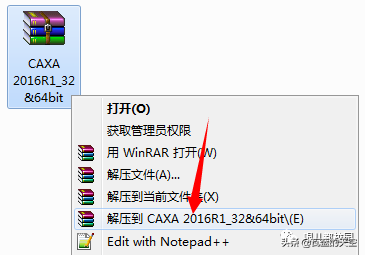
2.打开“CAXA 2016R1_32&64bit”文件夹,鼠标右击“setup”,选择“以管理员身份运行”

3.选择程序安装版本,根据电脑系统选择32/64位,然后点击“确定”

4.选择语言:中文(简体),然后点击“下一步”
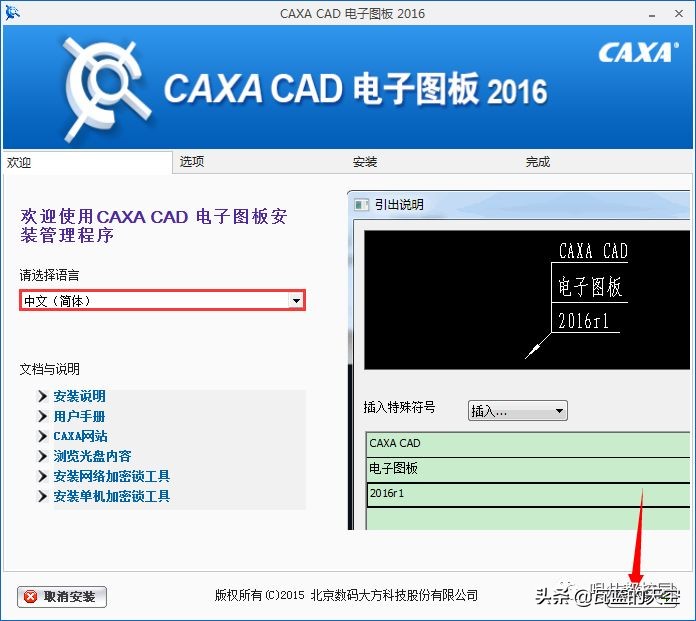
5.首先根据个人需要选择安装组件;然后选择安装路径,默认安装在 C:Program FilesCAXACAXA CAD2016(也可点击“更改…”,更改安装路径),最后点击“开始安装”
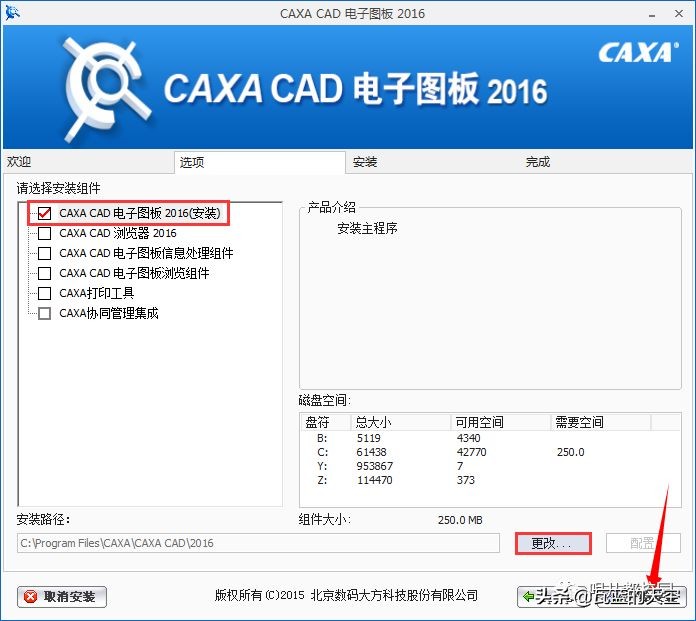
6.软件安装中,请稍等片刻
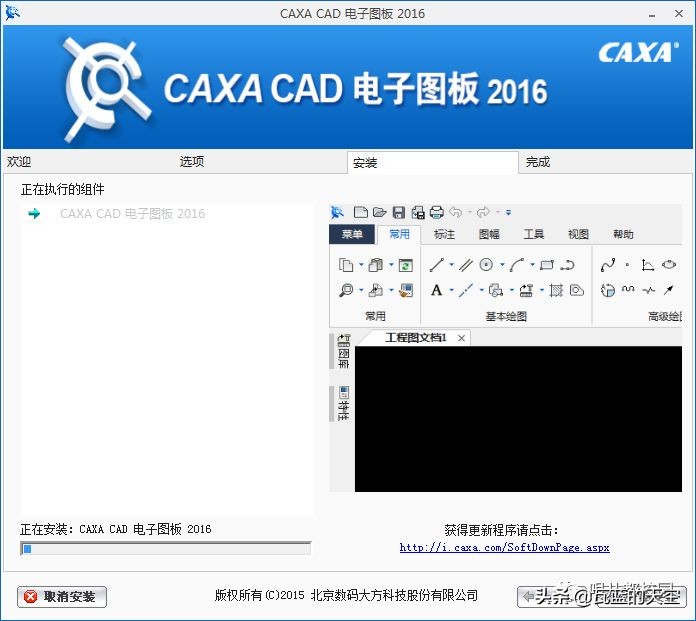
7.执行结束,点击“安装完成”
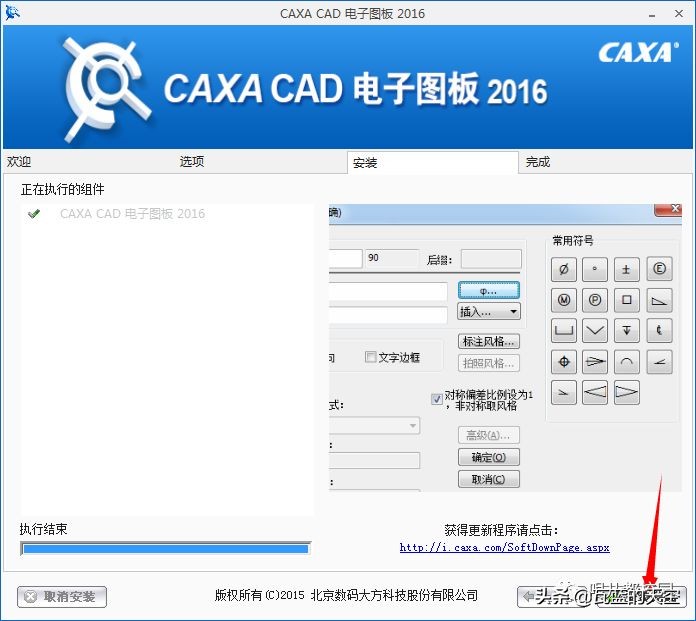
8.再点击“安装完成”

9.打开“CAXA 2016R1_32&64bit破解文件64”文件夹,复制文件“DrawLib.dll”

10.打开安装路径(默认为 C:Program FilesCAXACAXA CAD2016)下的“bin64”文件夹,粘贴刚刚复制的文件“DrawLib.dll”,然后点击“复制和替换”
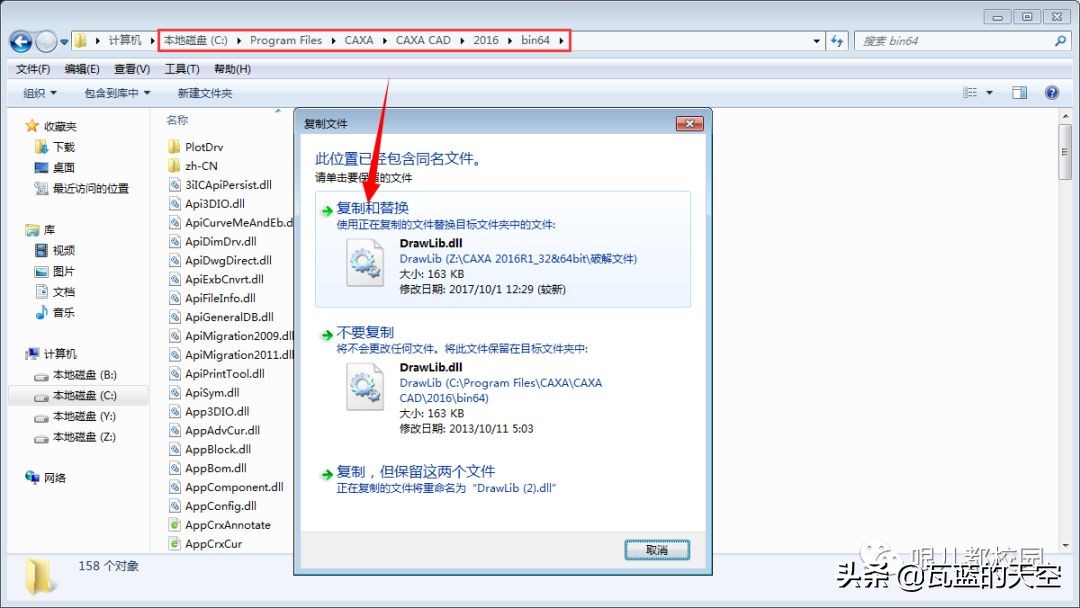
11.在电脑桌面上找到CAXA CAD 电子图板 2016 (x64)快捷方式,鼠标左键双击打开

12.点击“确定”
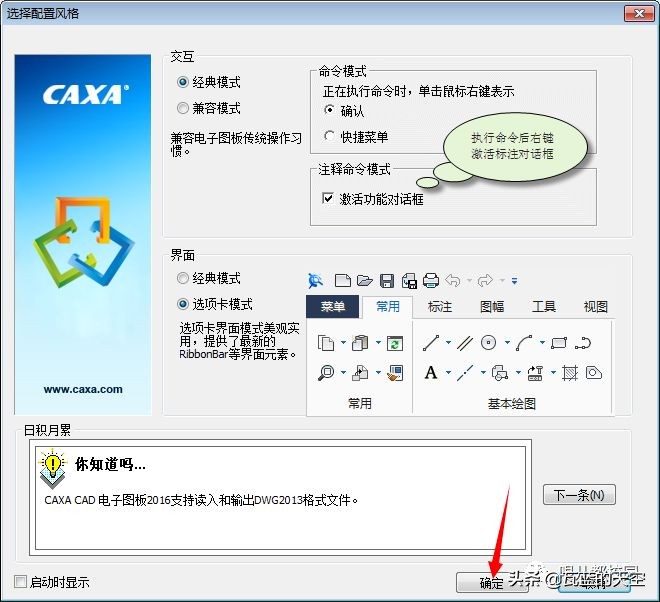
13.点击“确定”
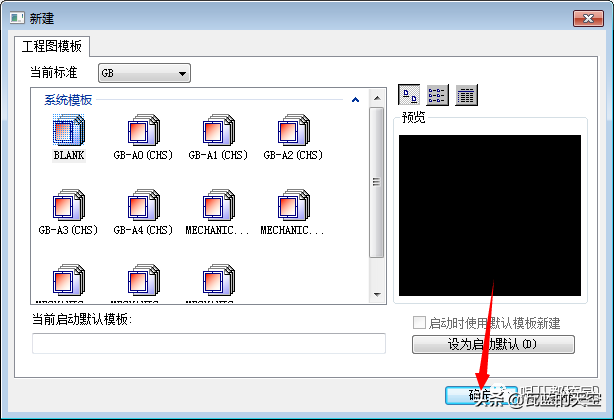
14.安装完成